次の手順では、マッピング リスト内で必要なノードをマッピングして、MotionBuilder のキャラクタ モデルの構造を定義します。キャラクタ マッピングは、MotionBuilder に対してキャラクタ モデルを記述する作業で、何が足で何が腕にあたるかといったことを指示していきます。
キャラクタ アセットをキャラクタ モデルにドラッグすることによってキャラクタをマッピングおよびキャラクタライズできますが、このチュートリアルでは Mia の構造を手動でマッピングする方法を示します。

キャラクタ アセットをシーンにドラッグします。
Character アセットが Scene Browser に追加され(A)、Navigator ウィンドウに Character Settings が表示されます(B)。

Navigator ウィンドウ: A. Scene Browser のキャラクタ B. Character Settings

Character Definition ペイン: A. Base ノード
このノード グループは、MotionBuilder がキャラクタ モデルの構造を認識するための必須のグループです。キャラクタを自動的にキャラクタライズしたとすると、マッピング リストにはキャラクタのボーン名が自動的に入力されます。

Mia 構造の Schematic ビュー
Schematic ビューを使用すると、各ボーンが長方形のノードとして表されるので、モデルの階層からボーンを選択しやすくなります。
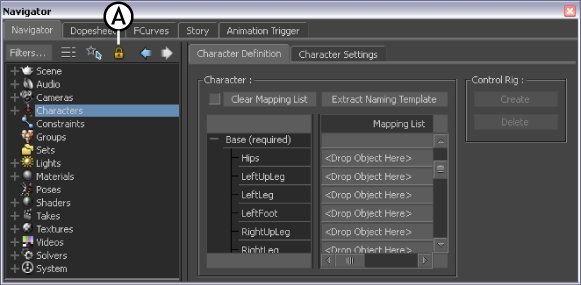
Navigator ウィンドウ: A. Scene Browser Lock オプションがオン
 、または[Ctrl]キーを押しながらドラッグ)およびパン(
、または[Ctrl]キーを押しながらドラッグ)およびパン( 、または[Shift]キーを押しながらドラッグ)します。
、または[Shift]キーを押しながらドラッグ)します。
これらのナビゲーション ボタンは、Viewer ウィンドウの中央上部に表示されます。

Find Model By Name ダイアログ ボックスが表示されます。


MotionBuilder の LeftUpLeg にマッピングされた Mia の LeftUpLeg ノード
このキャラクタをキャラクタライズすると、MotionBuilder は、このスケルトンについては LeftUpLeg ノードを「Mia:LeftUpLeg」と呼ぶことを認識します。
| ボーン | スロット | マップ済み |
|---|---|---|
| Mia:Hips | Hips | |
| Mia:LeftUpLeg | LeftUpLeg | X |
| Mia:LeftLeg | LeftLeg | |
| Mia:LeftFoot | LeftFoot | |
| Mia:RightUpLeg | RightUpLeg | |
| Mia:RightLeg | RightLeg | |
| Mia:RightFoot | RightFoot | |
| Mia:Spine | Spine | |
| Mia:LeftArm | LeftArm | |
| Mia:LeftForeArm | LeftForeArm | |
| Mia:LeftHand | LeftHand | |
| Mia:RightArm | RightArm | |
| Mia:RightForeArm | RightForeArm | |
| Mia:RightHand | RightHand | |
| Mia:Head | Head |
Base グループのキャラクタ マッピングが完了すると、マッピング リストは次の図のようになります。

Mia の Base ボーンをマッピング リストの Base ノードにマッピングした状態